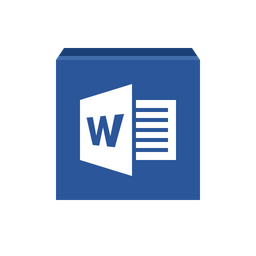
Los errores más comunes en Word y cómo arreglarlos sin sufrir
Microsoft Word es una de las herramientas de ofimática más utilizadas en el mundo, pero incluso los usuarios más experimentados se encuentran a veces con problemas inesperados. Desde documentos que se desconfiguran hasta funciones que desaparecen, es normal sentirse frustrado. En este artículo descubrirás los errores más comunes en Word y aprenderás cómo solucionarlos sin sufrir, de forma rápida, sencilla y sin complicaciones.
1. El documento se ve desconfigurado
Uno de los problemas más comunes ocurre cuando abres un documento y el formato aparece completamente desordenado. Esto puede deberse a diferencias entre versiones de Word, estilos mal aplicados o documentos dañados.
Cómo solucionarlo
- Aplica estilos predeterminados desde Inicio → Estilos.
- Activa la vista de borrador para detectar saltos extraños: Vista → Borrador.
- Copia todo el contenido excepto el último párrafo (que suele estar dañado) y pégalo en un documento nuevo.
Este último método suele ser mágico para resolver documentos corruptos sin perder contenido.
2. Word va muy lento o se bloquea
Cuando Word se vuelve lento, puede deberse a complementos instalados, archivos temporales o documentos demasiado pesados.
Cómo acelerar Word
- Desactiva complementos no necesarios: Archivo → Opciones → Complementos.
- Guarda el archivo como RTF y vuelve a abrirlo.
- Vacía la carpeta de archivos temporales de Word.
Estas simples acciones pueden mejorar enormemente el rendimiento.
3. No puedo abrir un documento o aparece como dañado
Este es uno de los problemas más preocupantes, pero Word tiene una función poco conocida que puede salvarte.
La forma más efectiva de recuperar un archivo
Ve a Archivo → Abrir → Recuperar texto de cualquier archivo. Word intentará reconstruir el documento incluso si está parcialmente dañado.
También puedes crear una copia del archivo y cambiar su extensión a .zip para intentar recuperar contenido interno.
4. Los estilos cambian solos
Un error muy molesto es cuando los estilos parecen cambiar sin aviso, especialmente al pegar texto desde Internet o desde otros documentos.
Cómo evitarlo
- Pega siempre como Texto sin formato.
- Desactiva la actualización automática de estilos desde Estilos → Opciones → No actualizar automáticamente.
- Define un documento base (.dotx) para mantener siempre los mismos estilos.
Esto evitará que tus documentos se desconfiguren solos.
5. El texto no se alinea correctamente
En ocasiones el texto no se justifica o quedan espacios extraños en líneas y párrafos.
Solución en segundos
Selecciona el texto y pulsa Ctrl + Espacio para limpiar formato. Luego aplica la alineación que desees: izquierda, centrado, derecha o justificado.
Esto elimina cualquier formato oculto que esté causando el problema.
6. Los números de página no aparecen correctamente
A veces los números se duplican, desaparecen o comienzan desde una página incorrecta.
Cómo corregirlo
- Elimina todos los saltos de sección ocultos: Inicio → Mostrar caracteres ocultos.
- Reinicia numeración desde Insertar → Número de página → Formato del número de página.
- Comprueba que las secciones estén vinculadas.
Los saltos de sección son la causa del 90% de estos errores.
7. Las imágenes se mueven solas
Es uno de los errores más desesperantes: colocas una imagen y de repente se desplaza o afecta al texto.
Solución definitiva
Selecciona la imagen → Ajustar texto → elige Cuadrado o Estrecho.
Además puedes fijar la posición con la opción Fijar posición en la página.
8. Word no guarda los cambios
Esto ocurre cuando el archivo está protegido, sincronizado en la nube o cuando Word no tiene permisos suficientes.
Qué hacer
- Guárdalo con otro nombre.
- Comprueba si está marcado como Solo lectura.
- Guarda una copia local en lugar de en la nube.
Con esto evitarás perder tu trabajo.
9. Aparecen caracteres raros o símbolos extraños
Este problema se debe normalmente a incompatibilidad entre formatos o archivos dañados.
Solución rápida
Ve a Inicio → Fuente y cambia a una fuente estándar como Arial o Calibri. También puedes limpiar formato con Ctrl + Q.
10. Word no imprime correctamente
Si al imprimir ves que el texto no aparece completo o las imágenes se cortan, puede deberse a la configuración del documento o de la impresora.
Cómo solucionarlo
- Activa la impresión de imágenes: Archivo → Opciones → Mostrar → Imprimir dibujos creados en Word.
- Revisa los márgenes desde Diseño de página → Márgenes.
- Guarda como PDF y prueba a imprimir desde ahí.
Conclusión
Como ves, la mayoría de errores de Word tienen soluciones muy simples. Conocer estas herramientas te ayudará a trabajar sin estrés, ahorrar tiempo y evitar perder documentos importantes. Si usas Word a diario, aprender a resolver estos problemas te permitirá disfrutar de una experiencia mucho más fluida y profesional.
